Mielőtt eladná vagy elajándékozná használt iPhone-ját, az összes adatot teljesen törölnie kell az iPhone-ról biztonságos módon, hogy megvédje magánéletét. Egyszerűen törölheti az adatokat az iPhone készülékről a mobiltelefonján, vagy visszaállíthatja az alapértelmezett beállításokat a számítógépen. Használata egyszerű, de az adatok ilyen módon nem törlődnek alaposan. Így dönthet úgy is, hogy radíreszközöket használ az adatok végleges törléséhez az iPhone készülékről az adatok helyreállításának kockázata nélkül.
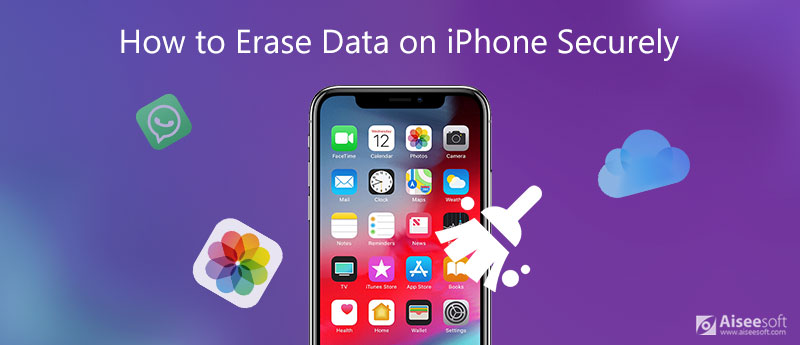
A magánélet védelmétől függetlenül az adatok iPhone-ról történő törlésének legegyszerűbb módja az összes tartalom és adat visszaállítása a mobilbeállításokban. Ha csak vissza akarja állítani a gyári beállításokat, és újra felhasználja az iPhone-t, akkor ez a legjobb választás.
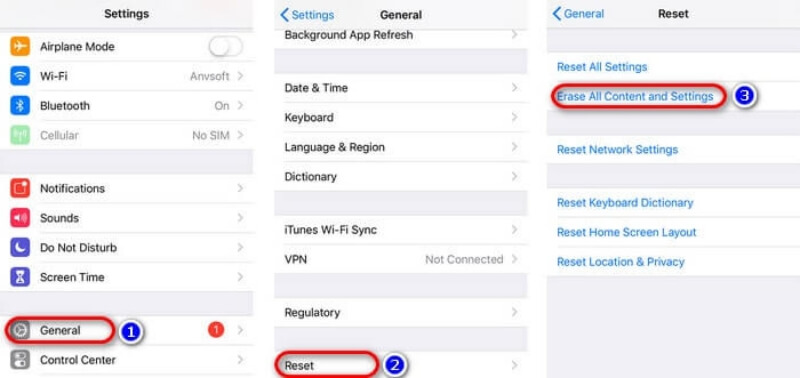
Ha iPhone-ja mindig sokat pufferol sokáig tartó programok betöltéséhez, akkor dönthet úgy, hogy az iPhone segítségével törli az iPhone adatait a Windows vagy a Mac rendszeren az iTunes segítségével.
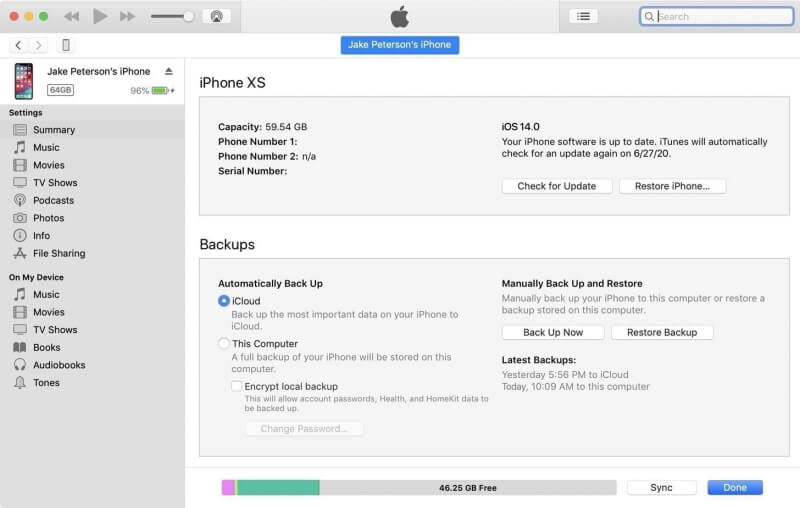
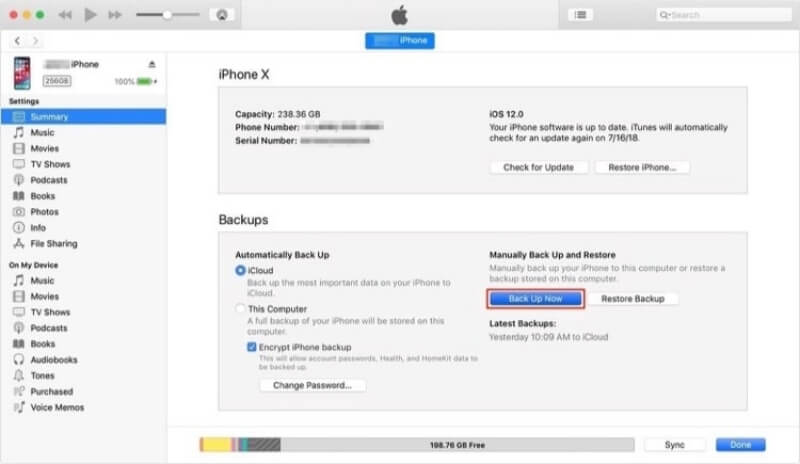
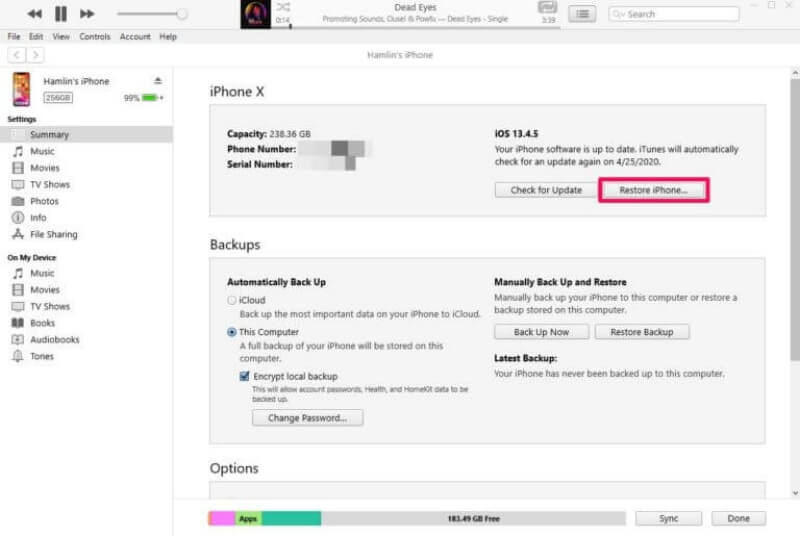
A beépített visszaállítási eszköz által törölt adatokat az adatok helyreállítására tervezett szoftverrel lehet helyreállítani. Megpróbálhatja használni, hogy mások ne állítsák helyre személyes adatait Aiseesoft iPhone tisztító hogy segítsen az adatok alapos törlésében. Egyszerű kattintással teljesen törölheti az összes adatot iPhone készülékéről. Ezenkívül az iPhone Cleaner kifejezetten az Apple használatára készült, így támogatja az iPhone, iPad és iPod összes modelljét.

Letöltések
100% biztonságos. Nincsenek hirdetések.
100% biztonságos. Nincsenek hirdetések.



Ez a szoftver is iPhone-adatok mentése mielőtt törölné mindet, hogy megőrizhesse ezeket a fontos fájlokat.
1. Törölhetem az adatokat az ellopott iPhone-ról?
Természetesen lehet. Először bármelyik böngészőben keresse meg az iCloud alkalmazást, és adja meg az azonosítóját és a jelszavát a bejelentkezéshez. Ezután kattintson az iPhone keresése gombra, és keresse meg eszközét az összes eszközről. Ezután kattintson az iPhone törlése gombra, majd a megerősítéshez kattintson ismét a Törlés elemre az előugró ablakokban. Végül néhány perc múlva törlik az adatokat az ellopott iPhone-ról.
2. Törölhetem az adatokat a Mac iPhone készülékről a Finderen keresztül?
Igen, a Finder segítségével visszaállíthatja az alapértelmezett beállításokat a Mac-en, ha a Mac rendszere magasabb, mint a macOS Sierra. Először csatlakoztassa iPhone-ját a Mac-hez USB-n keresztül, majd nyissa meg a Findert a Mac-en, és válassza ki az iPhone elemet a bal oldali listában, majd kattintson a Általános beállítások és kattintson a visszaállítása iPhone gomb. Végül erősítse meg a visszaállítást a felugró ablakban az adatok törlésének megkezdéséhez.
3. Helyreállíthatják-e mások a törölt adatokat?
Hogy őszinte legyek, ha az iPhone-on található beépített visszaállító eszközt vagy a Finder / iTunes visszaállító eszközét használja az adatok törléséhez az iPhone készülékről, az adatok helyreállíthatók speciális eszközökkel. Így a professzionális iPhone radír - iPhone Cleaner segítségével segíthet az adatok teljes törlésében az iPhone készülékről a magánélet védelme érdekében.
Következtetés
Ha törölni szeretné iPhone adatait, mielőtt eladná, akkor ennek két módját ismerheti meg, beleértve az összes adat és tartalom törlését a mobiltelefonon, valamint a számítógép alapértelmezett beállításainak visszaállítását. Ez a két beépített eszköz azonban nem tudja alaposan törölni az összes adatot, ezért jobb, ha ezeket a módszereket csak akkor használja, ha egyedül szeretné újra használni a régi iPhone-t. Személyes adatainak védelme érdekében a professzionális radíreszköz használata a legjobb választás az adatok teljes törléséhez az iPhone készülékről. Ha további kérdései vannak az adatok iPhone-ról való törlésével kapcsolatban, kérjük, hagyja meg megjegyzését alább.
Törölje az iPhone adatokat
1.1 Távolítsa el az alkalmazásokat az iPhone készülékről 1.2 Videók törlése iPhone-ról 1.3 Tartalom törlése az iPhone készüléken 1.4 Adatok törlése az iPhone készüléken 1.5 Fotók törlése az iPad készülékről 1.6 Névjegyek törlése az iPhone készüléken 1.7 Dalok törlése az iPhone készülékről
Az iPhone Cleaner szelektíven megtisztíthatja eszközén a haszontalan adatokat. Használhatja személyes adatainak törlésére, valamint iPhone / iPad / iPod Touch gyors és biztonságos megőrzésére is.
100% biztonságos. Nincsenek hirdetések.
100% biztonságos. Nincsenek hirdetések.